win10开机自启动设置方法/表格自启动设置(3)
1、桌面上双“此电脑”,或点击“win+E”。
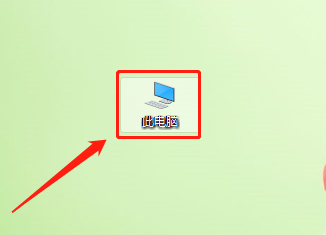
2、打开“文件资源管理器”。

3、在地址栏中输入“C:\ProgramData\Microsoft\Windows\Start Menu\Programs”,回车。

4、打开开始菜单程序文件夹。

5、找到“启动”文件夹。

6、双击打开“启动”文件夹。

7、将桌面的excel快捷方式拷贝到“启动”文件夹中即可,下次启动电脑时即可自动运行了。

1、设置开机自启动excel程序的方法有很多,不过win7和win10系统取消了自启动文件夹,设置相对繁琐一些。
2、利用“文件资源管理器”的方法设置excel自启动相对比较简单,只需找到“启动”文件夹,将excel的快捷方式拷贝到“启动”文件夹中即可。
3、这个方法不仅适合excel程序,电脑中的所有程序均可使用此方法进行自启动设置。
声明:本网站引用、摘录或转载内容仅供网站访问者交流或参考,不代表本站立场,如存在版权或非法内容,请联系站长删除,联系邮箱:site.kefu@qq.com。
阅读量:92
阅读量:164
阅读量:76
阅读量:46
阅读量:96